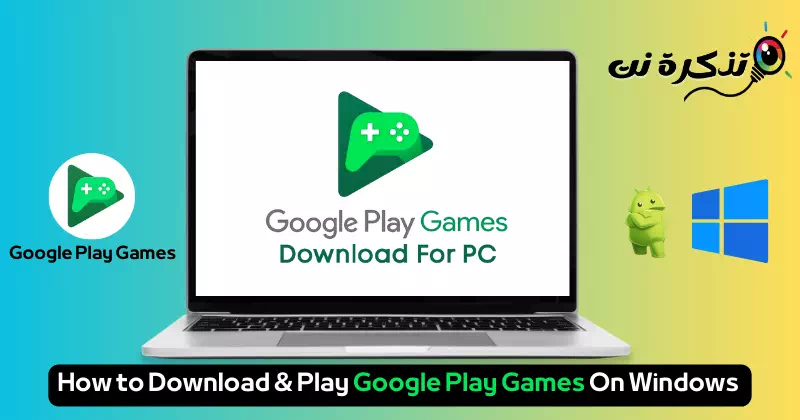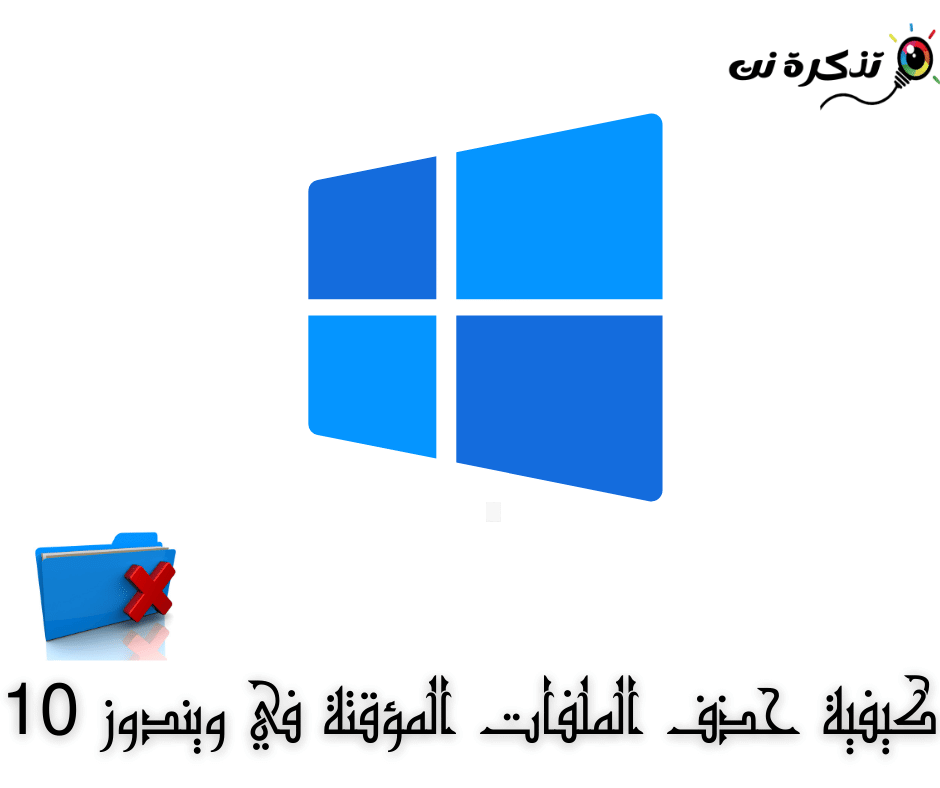να με γνωρίσεις Πώς να κατεβάσετε και να παίξετε παιχνίδια Google Play σε υπολογιστή με Windows το 2023.
Όταν η Microsoft παρουσίασε τα Windows 11, έδειξε το σχέδιό της να τρέξει παιχνίδια για κινητά σε υπολογιστή. Από πολύ καιρό πριν, κάθε παίκτης ανυπομονούσε να δώσει την ευκαιρία να παίξει παιχνίδια για κινητά σε μια μεγαλύτερη οθόνη όπως αυτή ενός φορητού υπολογιστή ή φορητού υπολογιστή.
Το νέο σύστημα Windows 11 υποστηρίζει εφαρμογές και παιχνίδια Android, αλλά αυτό απαιτεί τη ρύθμιση του υποσυστήματος υπηρεσίας για Linux (WSL) και οι χρήστες πρέπει να βασίζονται στο Amazon App Store. Εκτός από αυτήν τη ρύθμιση, υπάρχουν και άλλοι τρόποι για να παίξετε παιχνίδια για φορητές συσκευές σε υπολογιστή.
Ο νεότερος και ευκολότερος τρόπος για να το κάνετε αυτό είναι να χρησιμοποιήσετε εξομοιωτές όπως NoxPlayer Ή BlueStacks Ή Επίπεδο LDP και τα παρόμοια. Ωστόσο, οι εξομοιωτές Android για υπολογιστές αντιμετωπίζουν ένα πρόβλημα ότι συχνά προσπαθούν να εγκαταστήσουν πακέτο λογισμικού που αυξάνει την κατανάλωση των πόρων του συστήματος.
Τώρα, η Google έχει καταλήξει σε ένα σχέδιο για να ικανοποιήσει τους χρήστες που θέλουν να εκτελούν παιχνίδια Google Play στον υπολογιστή. Η εφαρμογή παιχνιδιών για υπολογιστές Google Play είναι επίσημα διαθέσιμη για Windows. Έτσι, οι χρήστες μπορούν να περιηγηθούν, να κατεβάσουν και να παίξουν μια επιλεγμένη ομάδα παιχνιδιών για κινητά στον επιτραπέζιο ή φορητό υπολογιστή των Windows.
Τι είναι η εφαρμογή Παιχνίδια Google Play για υπολογιστή;

Τα Παιχνίδια Google Play για υπολογιστή είναι μια επίσημη εφαρμογή που προσφέρεται από την Google που σας δίνει τη δυνατότητα να περιηγηθείτε, να κατεβάσετε και να παίξετε μια επιλογή παιχνιδιών για κινητά στον υπολογιστή ή το φορητό υπολογιστή σας με Windows.
Αυτή η εφαρμογή σάς δίνει τη δυνατότητα να απολαύσετε τα αγαπημένα σας παιχνίδια Android στον υπολογιστή και σας προσφέρει μια βελτιωμένη εμπειρία παιχνιδιού. Προσφέρεται με προσβασιμότητα πληκτρολογίου και ποντικιού, απρόσκοπτο συγχρονισμό μεταξύ συσκευών και ενσωμάτωση με τα Google Play Points.
Ένα άλλο σημαντικό χαρακτηριστικό είναι ότι μπορείτε να συνεχίσετε το παιχνίδι από εκεί που σταματήσατε ανά πάσα στιγμή και από οπουδήποτε. Η εφαρμογή Παιχνίδια Google Play συγχρονίζει την πρόοδό σας και τη βιβλιοθήκη παιχνιδιών σε όλες τις συνδεδεμένες συσκευές σας. Αρκεί να συνδεθείτε με τον λογαριασμό της συσκευής σας Google για να απολαύσετε μια μοναδική εμπειρία παιχνιδιού μέσω των Παιχνιδιών Google Play.
Κατεβάστε τα Παιχνίδια Google Play στον υπολογιστή σας

Πριν κυκλοφορήσει η επίσημη εφαρμογή Παιχνίδια Google Play για υπολογιστή, ο μόνος τρόπος εγκατάστασης της εφαρμογής στον υπολογιστή ήταν μέσω των εξομοιωτών Android. Και με μια έκδοση beta της επίσημης εφαρμογής Παιχνίδια Google Play τώρα διαθέσιμη για λήψη, μπορείτε να την κατεβάσετε στον υπολογιστή ή τον φορητό υπολογιστή σας.
Εάν ενδιαφέρεστε να κατεβάσετε τα Παιχνίδια Google Play σε υπολογιστή, συνεχίστε να διαβάζετε αυτό το άρθρο. Αυτό το άρθρο θα καλύψει τον τρόπο λήψης, εγκατάστασης και χρήσης των Παιχνιδιών Google Play στον υπολογιστή σας με Windows. Ας ξεκινήσουμε λοιπόν.
Απαιτήσεις για Παιχνίδια Google Play σε υπολογιστή:
Πριν πάτε και χρησιμοποιήσετε τα Παιχνίδια Google Play στον υπολογιστή, θα πρέπει να ελέγξετε εάν η συσκευή σας πληροί αυτές τις απαιτήσεις:
- ΛΣ: Windows 10 (έκδοση 2004).
- χώρος αποθήκευσης: Διαθέσιμος χώρος αποθήκευσης SSD 10 GB.
- επεξεργαστής γραφικών: Τύπος μονάδας επεξεργασίας γραφικών Intel UHD Γραφικά 630 ή αντίστοιχου τύπου του.
- Θεραπευτής: CPU με 4 πυρήνες φυσικής επεξεργασίας (ορισμένα παιχνίδια ενδέχεται να απαιτούν επεξεργαστή Intel).
- ΕΜΒΟΛΟ: 8 GB RAM (RAM).
- Λογαριασμός διαχειριστή Windows.
- Η εικονικοποίηση υλικού πρέπει να είναι ενεργοποιημένη (Εικονικοποίηση υλικού).
Αυτές οι ελάχιστες απαιτήσεις συστήματος δεν εγγυώνται ότι όλα τα παιχνίδια θα εκτελούνται στον υπολογιστή σας, καθώς οι απαιτήσεις για κάθε παιχνίδι είναι διαφορετικές. Ορισμένα παιχνίδια σάς επιτρέπουν επίσης να προσαρμόσετε την απόδοση ανάλογα με τις προδιαγραφές του υπολογιστή σας.
Πώς να κατεβάσετε τα παιχνίδια Google Play στον υπολογιστή;
Τώρα που τα Παιχνίδια Google Play είναι επίσημα διαθέσιμα για υπολογιστή, μπορείτε να επισκεφτείτε τον επίσημο ιστότοπο των Παιχνιδιών Google Play και να κατεβάσετε την εφαρμογή beta. Επιπλέον, μπορείτε να ακολουθήσετε τα παρακάτω βήματα που παρέχουμε για να κατεβάσετε και να εγκαταστήσετε τα Παιχνίδια Google Play στον υπολογιστή σας.
- Ανοίξτε το αγαπημένο σας πρόγραμμα περιήγησης ιστού (Προτιμάται το Chrome). Μετά πηγαίνετε στο Αυτή η ιστοσελίδα.
- Μόλις ανοίξει η ιστοσελίδα, κάντε κλικ στο "Λήψη Betaγια να κατεβάσετε το demo που βρίσκεται στην επάνω δεξιά γωνία ή στο κάτω μέρος.





Αυτό ήταν! Με αυτόν τον τρόπο μπορείτε να κατεβάσετε και να εγκαταστήσετε την εφαρμογή beta Παιχνίδια Google Play στον υπολογιστή σας. Η διαδικασία εγκατάστασης αναμένεται να διαρκέσει περίπου 10-15 λεπτά για να ολοκληρωθεί.
Πώς να εγκαταστήσετε και να παίξετε παιχνίδια στα Παιχνίδια Google Play για υπολογιστή;
Μόλις εγκατασταθεί η εφαρμογή Παιχνίδια Google Play στον υπολογιστή σας, μπορείτε να αποκτήσετε πρόσβαση στον κατάλογο και να εγκαταστήσετε τα παιχνίδια που θέλετε. Δείτε πώς μπορείτε να εγκαταστήσετε και να παίξετε τα παιχνίδια:
- Αναζήτηση για μια εφαρμογή Παιχνίδια Google Play Στα Windows 11 αναζητήστε το σύστημα και ανοίξτε την εφαρμογή.




Αυτό είναι! Με αυτόν τον τρόπο μπορείτε να εγκαταστήσετε και να παίξετε παιχνίδια στην εφαρμογή Παιχνίδια Google Play για υπολογιστή. Μπορείτε να ακολουθήσετε τα ίδια βήματα για να εγκαταστήσετε διάφορα παιχνίδια στον υπολογιστή από την εφαρμογή Παιχνίδια Google Play.
Διαθεσιμότητα της εφαρμογής beta Παιχνίδια Google Play
Αν και υπάρχει μια έκδοση beta της εφαρμογής Παιχνίδια Google Play σε περισσότερες από 100 περιοχές αυτήν τη στιγμή, δεν έχει φτάσει ακόμα σε όλες τις περιοχές. Οποιοσδήποτε ζει σε υποστηριζόμενες περιοχές και έχει κατάλληλο λογαριασμό μπορεί να κατεβάσει και να χρησιμοποιήσει την εφαρμογή επίδειξης σε υπολογιστή.
Ορισμένες χώρες ή περιοχές ενδέχεται να απαιτούν επαλήθευση ηλικίας. Οι χρήστες πρέπει επίσης να ορίσουν τη χώρα αναπαραγωγής τους στην υποστηριζόμενη χώρα ή περιοχή. Μπορείτε να επισκεφθείτε Αυτή η σελίδα Για να δείτε εάν η έκδοση beta των Παιχνιδιών Google Play είναι διαθέσιμη στη χώρα/περιοχή σας.
Ποια παιχνίδια είναι διαθέσιμα στην εφαρμογή beta Παιχνίδια Google Play;

Επί του παρόντος, υπάρχουν εκατοντάδες παιχνίδια διαθέσιμα στην εφαρμογή beta Παιχνίδια Google Play. Επιπλέον, νέα παιχνίδια προστίθενται τακτικά, επομένως είναι σημαντικό να παρακολουθείτε τα νέα παιχνίδια.
Ελέγξτε αυτόν τον σύνδεσμο εάν σας ενδιαφέρει πολύ να μάθετε ποια παιχνίδια είναι διαθέσιμα στην έκδοση beta των Παιχνιδιών Google Play.
Λειτουργίες της εφαρμογής Παιχνίδια Google Play στα Windows

Η εφαρμογή για υπολογιστές Παιχνίδια Google Play έχει βελτιστοποιηθεί ώστε να είναι βολική στη χρήση σε υπολογιστή και προσφέρει πολλές λειτουργίες για να βελτιώσετε την εμπειρία παιχνιδιού σας. Ακολουθούν μερικά από τα πιο σημαντικά χαρακτηριστικά της εφαρμογής Παιχνίδια Google Play για υπολογιστή.
مجاني
Ναι, η τελευταία έκδοση beta των Παιχνιδιών Google Play για υπολογιστή είναι 100% δωρεάν για λήψη, εγκατάσταση και χρήση. Μπορείτε να λάβετε το αντίγραφο της εφαρμογής Παιχνίδια Google Play για υπολογιστή από τον επίσημο ιστότοπο των Παιχνιδιών Play.
Παιχνίδια για smartphone στον υπολογιστή
Αν και η εφαρμογή Παιχνίδια Google Play δεν αντικαθιστά πλήρως τους εξομοιωτές Android, μπορείτε να απολαύσετε παιχνίδια smartphone σε μεγαλύτερη οθόνη. Μπορείτε να δοκιμάσετε μεγαλύτερες και πιο τολμηρές εκδόσεις μιας επιλογής παιχνιδιών smartphone στην πλατφόρμα παιχνιδιών που προσφέρει η Google για υπολογιστές.
Ενισχυμένος έλεγχος
Εφόσον η εφαρμογή για υπολογιστές Παιχνίδια Google Play εκτελείται σε μεγαλύτερη οθόνη, μπορείτε να χρησιμοποιήσετε το ποντίκι και το πληκτρολόγιό σας για να αυξήσετε την ευελιξία σας και να βελτιώσετε την απόδοσή σας. Ως εκ τούτου, η εφαρμογή επιτραπέζιου υπολογιστή είναι μια καλή επιλογή για τη βελτίωση και τη βελτίωση της εμπειρίας παιχνιδιού σας.
Βελτιωμένα γραφικά
Τα περισσότερα από τα παιχνίδια Google Play μπορούν να παιχτούν στον υπολογιστή σας χωρίς την ανάγκη αποκλειστικής GPU. Τα παιχνίδια είναι βελτιστοποιημένα για να προσφέρουν βελτιωμένη απόδοση γραφικών και συμβατότητα με τις προδιαγραφές υλικού υπολογιστή.
Συγχρονίστε την πρόοδό σας
Η εφαρμογή για υπολογιστές Παιχνίδια Google Play συγχρονίζει την πρόοδό σας και τη βιβλιοθήκη παιχνιδιών σε όλες τις συσκευές χρησιμοποιώντας τα στοιχεία σύνδεσης του Λογαριασμού σας Google. Έτσι, μπορείτε να συνεχίσετε τα παιχνίδια σας από εκεί που σταματήσατε, μπαίνοντας στον λογαριασμό σας Google.
Κερδίστε ανταμοιβές ενώ παίζετε
Το Google Play Points είναι ένα από τα πιο σημαντικά χαρακτηριστικά των Παιχνιδιών Google Play. Θα λάβετε πόντους όταν αγοράζετε πράγματα μέσω των Παιχνιδιών Google Play. Μπορείτε να συλλέξετε Πόντους Play από την εφαρμογή επιτραπέζιου υπολογιστή και να τους εξαργυρώσετε για εξαργύρωση.
Αυτά ήταν μερικά από τα πιο σημαντικά χαρακτηριστικά της εφαρμογής Παιχνίδια Google Play για υπολογιστή. Για να εξερευνήσετε όλες τις δυνατότητες του, πρέπει να το κατεβάσετε και να το χρησιμοποιήσετε στον υπολογιστή σας.
Αυτός ο οδηγός αφορούσε τον τρόπο λήψης της δοκιμαστικής έκδοσης των Παιχνιδιών Google Play σε υπολογιστή. Μοιραστήκαμε επίσης τα βήματα για να εγκαταστήσετε την εφαρμογή και να παίξετε παιχνίδια σε αυτήν. Μην ξεχάσετε να μοιραστείτε την εμπειρία σας με την εφαρμογή Παιχνίδια Google Play για υπολογιστή στην ενότητα σχολίων.
συμπέρασμα
Τα Παιχνίδια Google Play για υπολογιστή προσφέρουν μια βελτιωμένη εμπειρία παιχνιδιού σε μεγαλύτερη οθόνη, όπου μπορείτε να κατεβάσετε και να εγκαταστήσετε τα αγαπημένα σας παιχνίδια από το Google Play Store και να τα απολαύσετε στον υπολογιστή σας. Η εφαρμογή έχει πολλά πλεονεκτήματα, συμπεριλαμβανομένης της δυνατότητας να εκμεταλλευτείτε τα παιχνίδια smartphone στην οθόνη του υπολογιστή, να βελτιώσει την εμπειρία παιχνιδιού μέσω της χρήσης του ποντικιού και του πληκτρολογίου και να βελτιώσει τα γραφικά για να διασφαλίσει ότι είναι συμβατά με τις προδιαγραφές του υπολογιστή.
Με την πρόοδό σας και τη βιβλιοθήκη παιχνιδιών σας συγχρονισμένα στις συσκευές σας, μπορείτε να συνεχίσετε από εκεί που σταματήσατε, χωρίς να χάσετε καμία πρόοδο. Η εφαρμογή σάς επιτρέπει επίσης να κερδίζετε ανταμοιβές και πόντους καθώς παίζετε, κάτι που προσθέτει επιπλέον πτυχές κινήτρων.
Εν κατακλείδι, αν είστε λάτρης των παιχνιδιών smartphone και θέλετε να τα παίξετε σε υπολογιστή με καλύτερη εμπειρία, τα Παιχνίδια Google Play για υπολογιστή είναι μια καλή επιλογή. Ακολουθώντας τα παραπάνω βήματα, μπορείτε να το κατεβάσετε, να το εγκαταστήσετε και να αρχίσετε να απολαμβάνετε μια μεγάλη γκάμα παιχνιδιών στην οθόνη του υπολογιστή σας.
Ελπίζουμε να βρείτε αυτό το άρθρο χρήσιμο για να το γνωρίζετε Πώς να κατεβάσετε και να παίξετε Παιχνίδια Google Play στα Windows. Μοιραστείτε τη γνώμη και την εμπειρία σας στα σχόλια. Επίσης, αν το άρθρο σας βοήθησε, φροντίστε να το μοιραστείτε με τους φίλους σας.